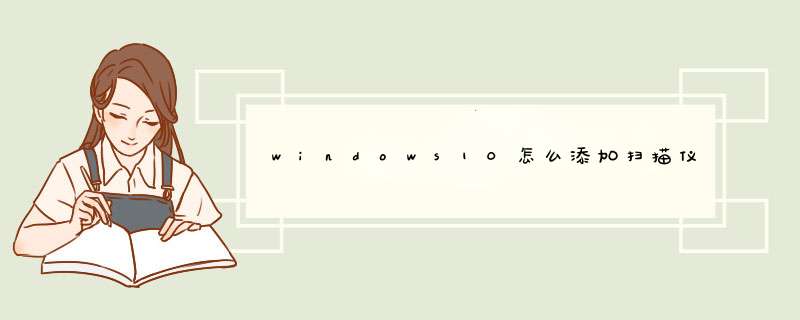
1、首先,打开电脑桌面上的“开始”菜单,然后打开“所有设置”。
2、输入“所有设置”后,单击“蓝牙、打印机、设备”。
3、然后在左侧菜单栏中找到“打印机和扫描仪”选项,单击右侧的“添加打印机或扫描仪”,并插入您自己的打印机。计算机将自动扫描是否有新的打印机连接到计算机。
4、单击添加,看到计算机正在扫描打印机。
5、最后,单击计算机扫描的打印机和扫描仪并添加它们。
打印机设置扫描的方法:
1、点击电脑左下角的开始菜单,点击设备和打印机
2、双击打开我的默认的且已经准备就绪了的打印机。
3、将图片或文件放入复印机,,点击扫描仪 *** 作里的扫描文档或照片。
4、d出一个对话框,请选择一个快捷方式,调整设置,然后单击扫描。在这里可以选择图片的存储形式,比如另存为pdf、jpg等及扫描文件的基本信息。
5、单击扫描后,就可以看到正在准备扫描,扫描完成后单击完成即可。
1、点击开始按钮,然后在开始菜单中选择点击“设备和打印机”;
2、在d出来的界面中,点击窗口上方的“添加设备”项;
3、然后选择你需要添加的打印机,如果添加失败的话,就会d出下面的情况,之后点击窗口中的“控制面板-管理工具”项;
4、然后选择服务,在右侧窗口中找到并双击“PnP-X IP Bus Enumerator”项;
5、之后将启动类型设置为自动,然后点击应用,接着再点击一下“启动”按钮,之后就会发现这个服务已经启动了;
6、然后重新添加设置就可以了,选择自己想要添加的扫描仪,如果没有出现上面3的问题的话就可以直接选择自己要用的扫描仪然后添加就可以了哦。
网络打印机的安装
1.电脑开机后放入光盘——打开桌面“我的电脑”——点击“DVD驱动器”——安装打印机驱动和扫描仪驱动
2.点击“开始”——点击“运行”——输入“cmd”后点确定——输入“ipconfig”——IP Address为IP地址,subnet mask为子网掩码,default gateway为默认网关
3.打开复印机——找到系统设置——选择“指定”——
按“IP” 给复印机指定一个IP地址。例如 电脑的IP地址为192.168.1.102,则可给复印机指定IP为192.168.1.103或192.168.1.104等(指定IP要注意不能与其他电脑IP相同)
按“子网掩码”——输入与电脑子网掩码相同的子网掩码。例如 电脑子网掩码为255.255.255.0,则复印机的子网掩码也要设为255.255.255.0
后退菜单——菜单向下按 找到网关——给复印机指定的网关要与电脑相同。例如 电脑的默认网关为192.168.1.1,则复印机的默认网关也要为192.168.1.1
4.点击“开始”——“设置”——“控制面板”——点击“打印机和其他硬件” (经典视图下点击“打印机和传真”)——找到将要安装的打印机——点击右键“属性”——点击上方“端口”——点击中下方“添加端口”——选择“standard TCP/IP port”——点击“新端口”——“下一步”——输入复印机的IP地址——“下一步”即可 (若提示 网络上没有找到设备。则检查网线是否连接好。若确信连接好后仍有提示 则说明复印机与该电脑不再同一网段) 完成添加端口后点击“确定”即可。
点击“开始”——“运行”——输入“cmd”点确定——输入“ping空格复印机IP地址”。例如 复印机IP地址为192.168.1.105,则输入“ping 192.168.1.105”——若出现有255字样 说明打印机安装成功。
欢迎分享,转载请注明来源:内存溢出

 微信扫一扫
微信扫一扫
 支付宝扫一扫
支付宝扫一扫
评论列表(0条)